- 公開日:
- 更新日:
Google Oneでファミリー共有をする方法
この記事では、Google Oneでファミリー共有をする方法をご紹介します。
招待されたメンバーは、ファミリーグループを作成した人のストレージ容量を共有することができます。
また、ファミリー共有のストレージの仕組みやファミリー共有の使い方なども説明しています。
ファミリー共有のストレージについて
Google Oneをファミリー共有することで、ファミリーグループを作成した管理者と参加メンバーでストレージを共有することができます。
メンバーは、管理者が契約しているGoogle Oneプランのストレージを利用可能です。
利用できるストレージ
利用できるストレージには、個人用と共有用の2種類があります。
各メンバーのGoogle アカウントには、デフォルトで15GBの無料ストレージ容量(個人用ストレージ)があります。その15GBを使い切ると、Google Oneのファミリーグループの全員が使用できる共有ストレージ(共有用ストレージ)を利用することになります。
ファイルも共有されてしまう?
共有した際、管理者とメンバーとの間で、ファイルやメールが共有されることはありませんのでご安心ください。
また、管理者がアクセス権を与えない限り、他のメンバーは管理者のファイルにアクセスすることができません。
ただし、管理者がGoogle ドライブ、Gmail、Google フォトの特定のファイルを個別に共有している場合、メンバーは管理者のファイルを見ることができます。
ストレージの割り当てはできる?
家族グループの各メンバーに特定のストレージ容量を割り当てることはできません。
iPhoneでGoogle Oneのファミリー共有をする方法
今回は、Google Oneアプリを使って、Google Oneのファミリー共有をする方法を説明します。Google Oneのファミリー共有をする設定は、共有スイッチをタップするだけで簡単です。
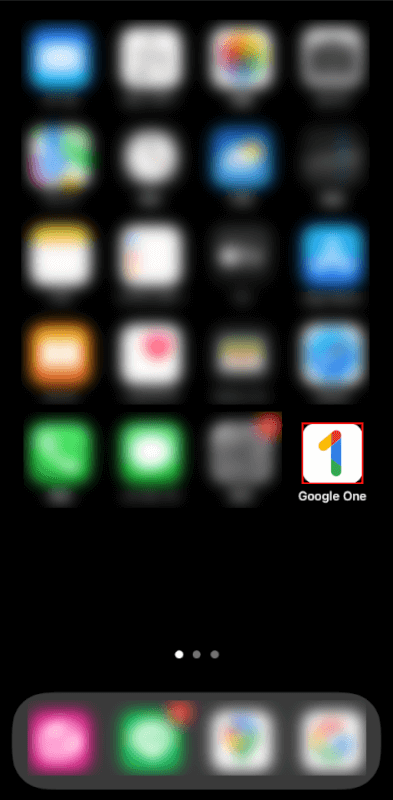
Google Oneアプリをタップします。
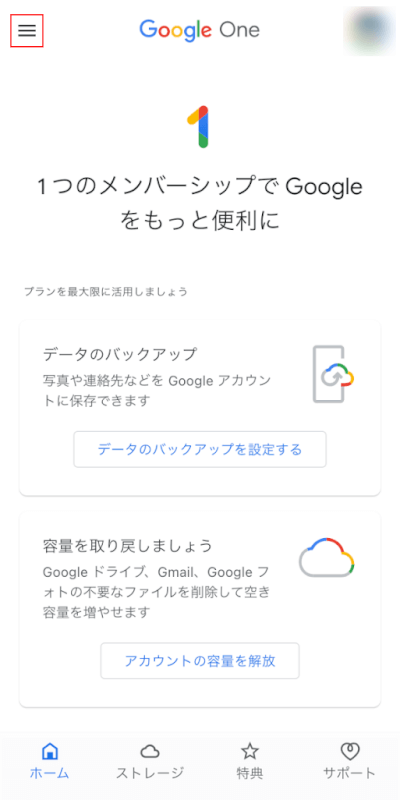
画面左上のメニューアイコンをタップします。
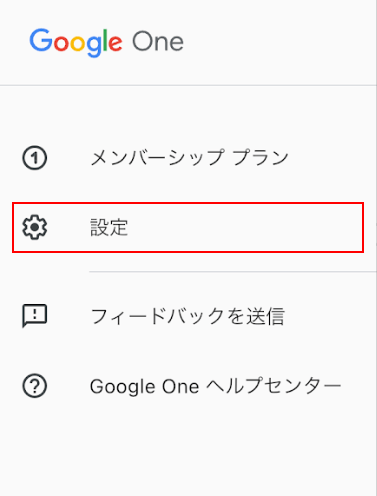
設定を選択します。
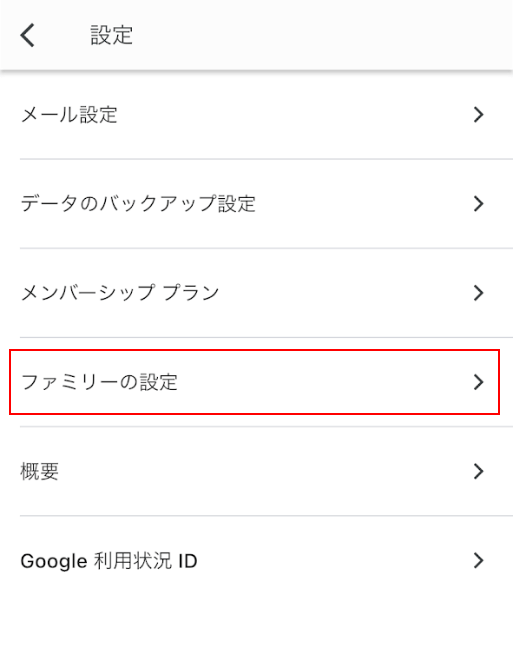
ファミリーの設定を選択します。
Google Oneをファミリーと共有のスイッチをオンにします。オンにすると、スイッチが青くなります。
共有スイッチをオンにすると、実際にファミリーにストレージが共有されます。
ファミリー共有したい場合、管理者はファミリーを招待した後、共有スイッチを押すことを忘れないようにしてください。
ファミリー共有されているか確認する方法
Google Oneが共有サービスに入っているかどうか、ストレージが共有されているかどうかを確認します。
Google Oneが共有サービスにあるか
実際に、Google Oneが共有中のサービスにあるか確認します。
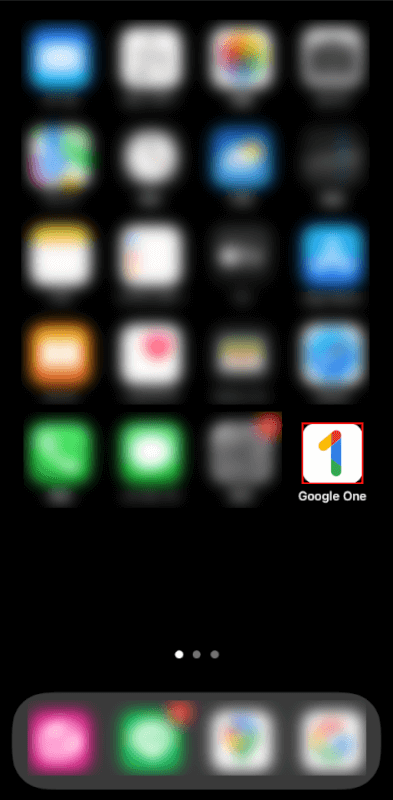
Google Oneアプリをタップします。
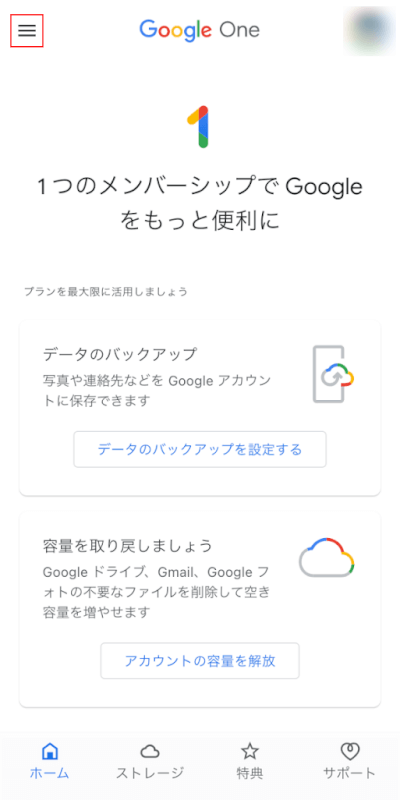
画面左上のメニューアイコンをタップします。
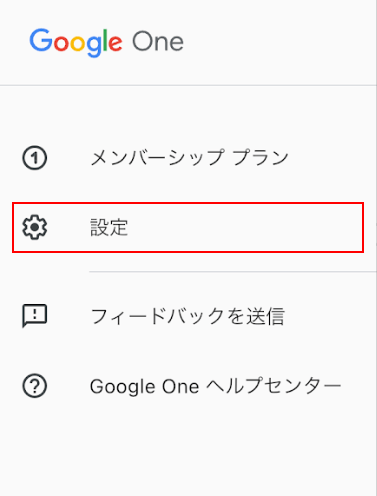
設定を選択します。
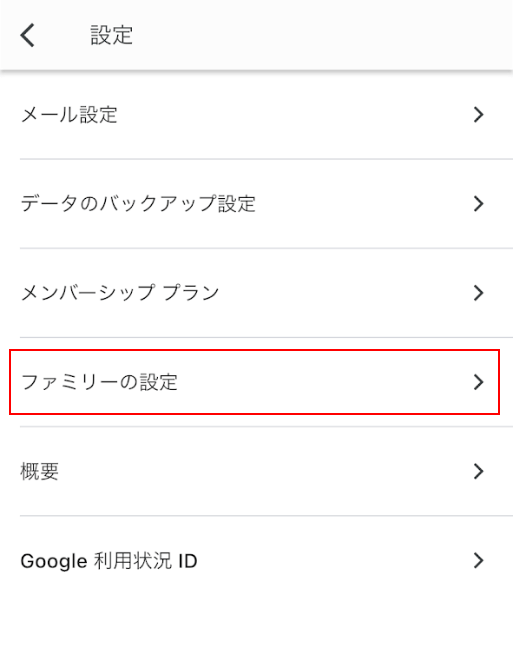
ファミリーの設定を選択します。
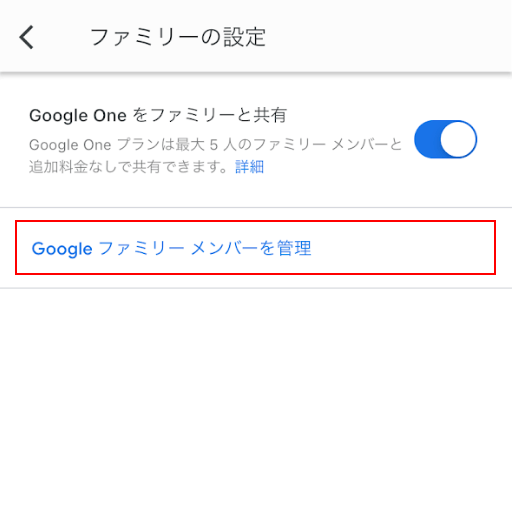
Googleファミリーメンバーを管理をタップします。

画面を下にスクロールします。
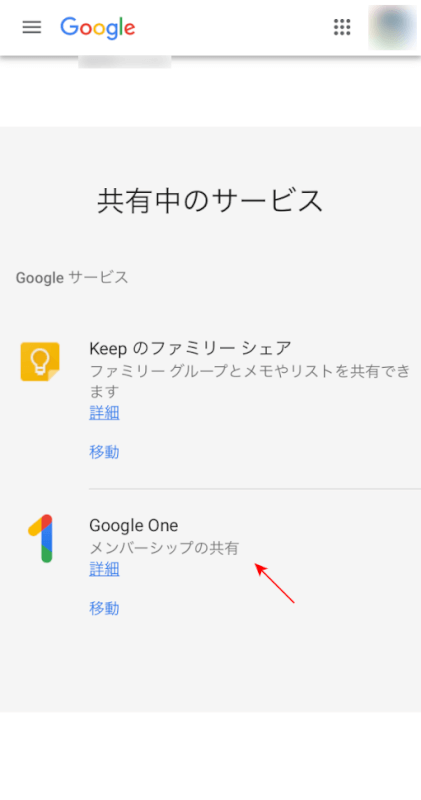
共有中のサービスにGoogle Oneがあることを確認します。
ストレージが共有されているか
実際に、ストレージが共有されているかどうかを確認します。
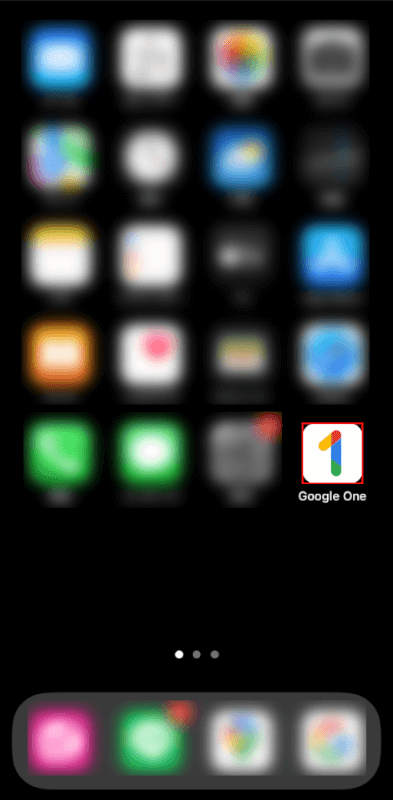
Google Oneアプリをタップします。
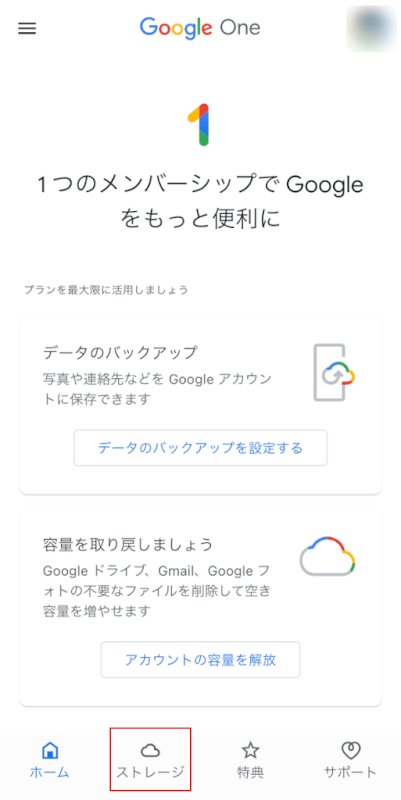
ストレージタブをタップします。
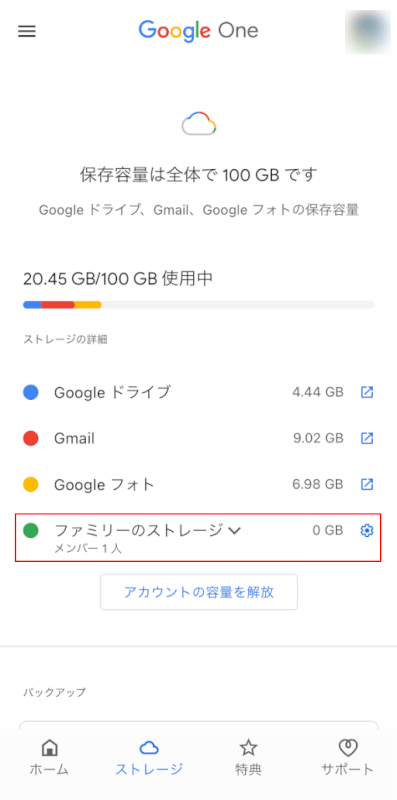
ファミリーのストレージをタップします。
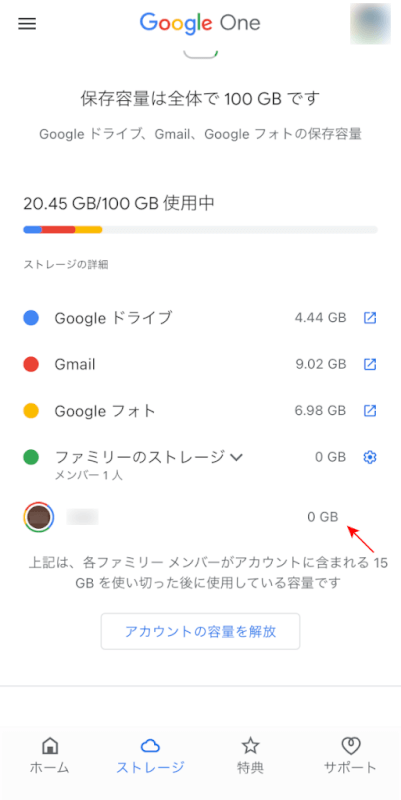
共有されているメンバーのストレージ(例:0GB)が表示され、Google Oneのファミリー共有ができたことが確認できました。
表記は各ファミリーメンバーがそれぞれ15GBを使い切った後の使用容量を表しています。
今回の場合、メンバーのストレージは0GBでした。これはメンバーが使用している容量が無料分の15GB以内なため、ファミリーのストレージは使用していないので0GBということです。
ファミリーグループで共有できるサービス
Googleのファミリーグループに参加すると、以下のサービスやアプリを参加者全員で共有することができます。
- Google One(ストレージの容量、特典、Googleのスペシャリストによるサポートをメンバー全員で共有できる)
- Google ファミリーカレンダー(カレンダーに予定を作成し、メンバー全員で共有できる)
- Keepのファミリーシェア(Google Keepのメモやリストは、メンバーであれば誰でも編集、削除し、共有できる)
- ファミリーリンク(13歳未満のお子様のGoogle アカウントを作成し、デバイスの使用状況を把握できる)
- YouTube Premiumファミリープラン(すべてのメンバーは、YouTubeおよびYouTube Musicアプリの動画や音楽を広告なしで楽しむことができる)
- Google Playファミリーライブラリ(Google Playで購入したゲーム、アプリ、映画、テレビ番組、書籍をすべてのメンバーで共有できる)
- Google Play Pass(数百ものゲームやアプリを広告なしで楽めるパス。各メンバーは自分のデバイスでパスを使用することができる)
ファミリー共有の使い方
Google Oneのファミリー共有の使い方を紹介します。
メンバーがGoogle OneアプリでGoogle OneのGoogleスペシャリストによるサポートを受けるための手順を説明します。
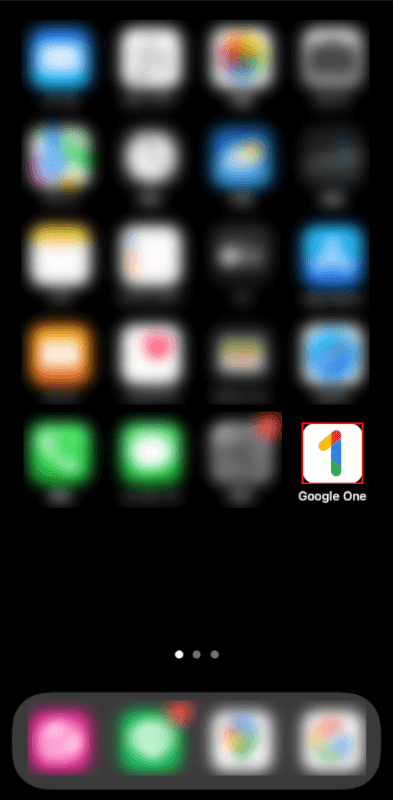
Google Oneアプリをタップします。
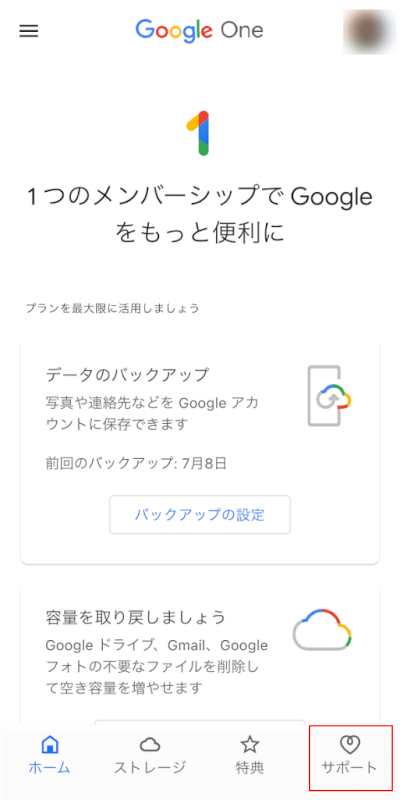
サポートタブをタップします。

ここでは、チャットをタップします。

「サポートをお求めのプロダクトを選択してください」項目をタップします。

プロダクト(例:Gmail)を選択します。
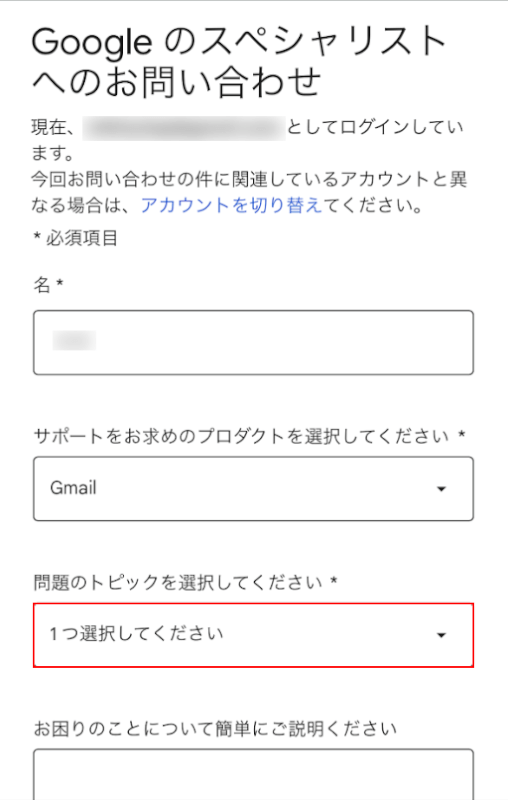
「問題のトピックを選択してください」項目をタップします。
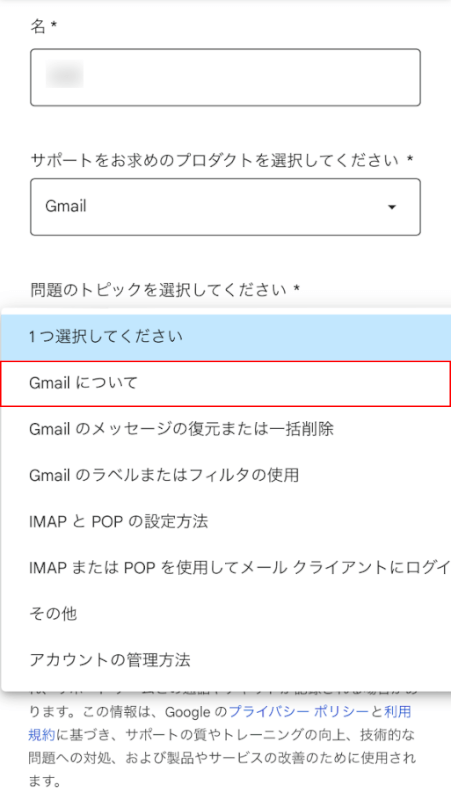
トピック(例:Gmailについて)を選択します。
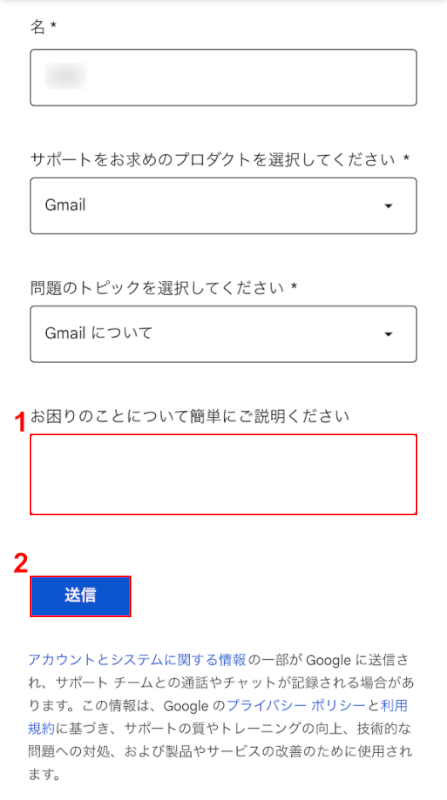
①「お困りのことについて簡単にご説明ください」項目を任意で入力し、②送信ボタンをタップします。
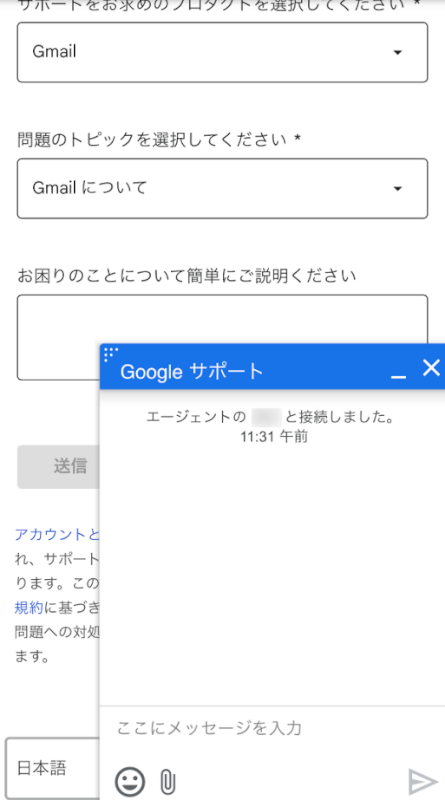
Googleサポートのチャット画面が表示されました。
スペシャリストの案内に沿って進めてください。
メンバーは、Googleスペシャリストによるサポートを受け、Google Oneを共有することができました。
Google Oneアプリについて詳しく知りたい方は、以下の記事をご覧ください。
Google Oneのアプリとは?iPhoneアプリについて
ファミリー共有ができない場合
Google Oneをファミリー共有できない場合、いくつかの要因が考えられます。
ファミリーとの共有がオンになっていない
ファミリーメンバーを追加した後、Google Oneプランの管理者がファミリーメンバーのストレージの使用状況を確認できない場合は、ファミリーとの共有のスイッチがオンになっていない可能性があります。
再度「iPhoneでGoogle Oneの家族共有をする方法」セクションの手順で、スイッチがオンになっていることを確認してください。
管理者がファミリーグループを削除した
ファミリーグループの管理者がファミリーグループを削除すると、メンバー全員が共有ストレージ、メンバー特典、Googleのスペシャリストによるサポートを利用できなくなります。
ご利用のGoogle アカウントおよび以前にファミリー向け支払方法を使用して購入したコンテンツは、引き続き使用できます。
招待状がすでに使用されている
管理者がメンバーを招待する際、招待メールには1回しか使用できない固有の参加リンクが含まれています。
招待メールを他のユーザーに転送しても、そのユーザーは固有のリンクを使用してファミリーグループに参加することができます。
招待状の有効期限が切れた
ファミリーグループへの招待状の有効期限は2週間です。
招待状の有効期限が切れている場合は、ファミリーグループ管理者に連絡し、新しい招待状を送ってもらうよう依頼してください。
それでもGoogle Oneをファミリー共有できない場合、Google Oneのヘルプで問い合わせください。